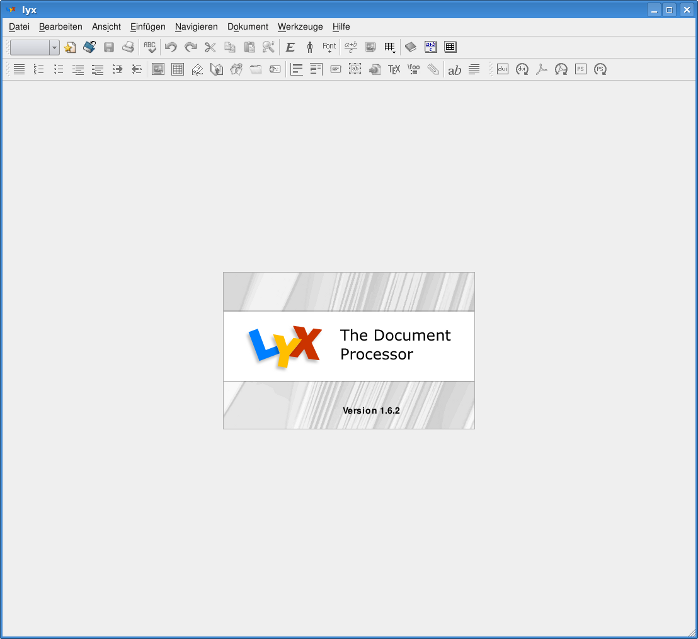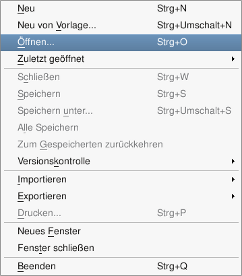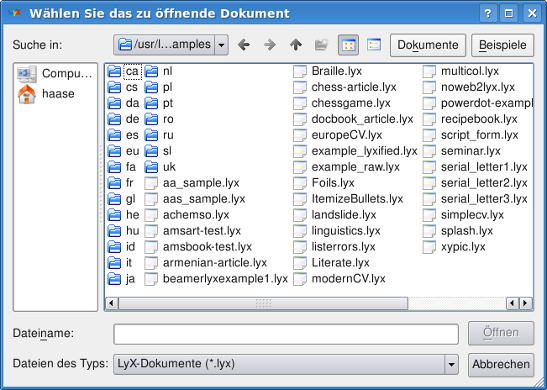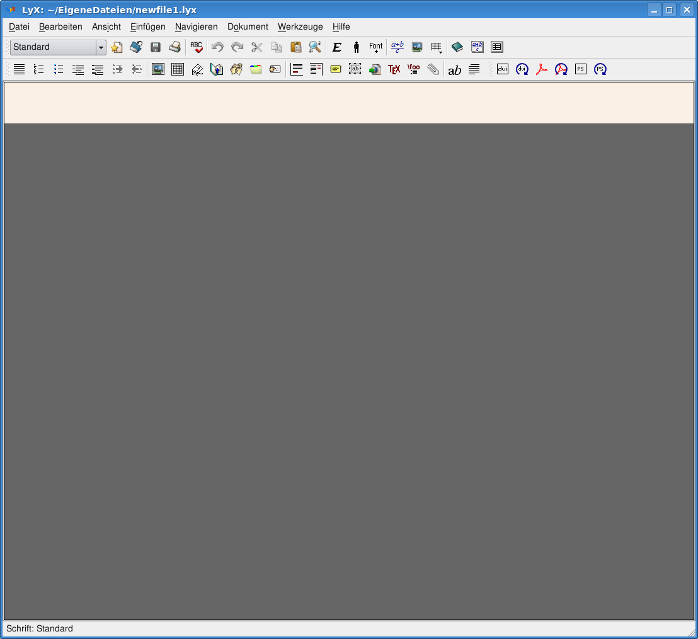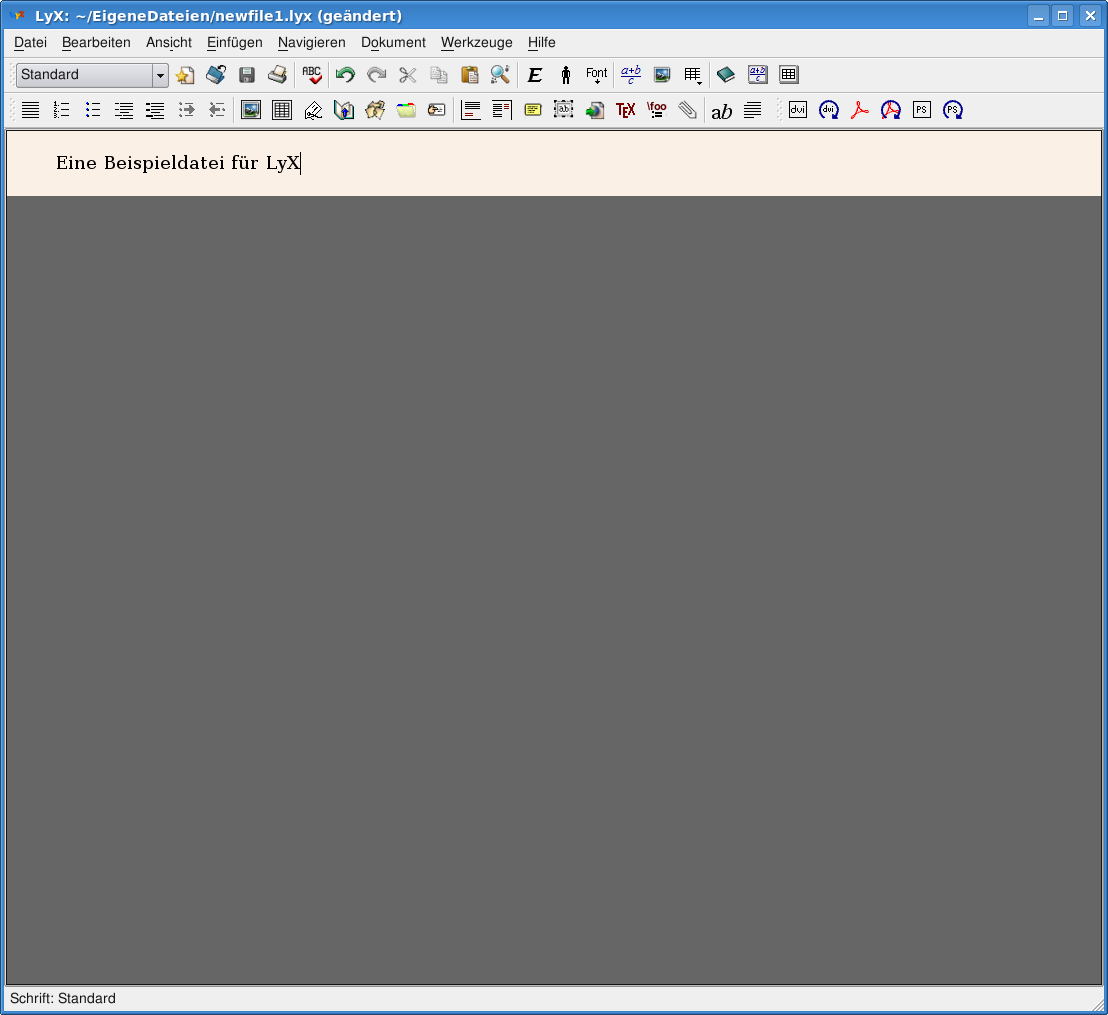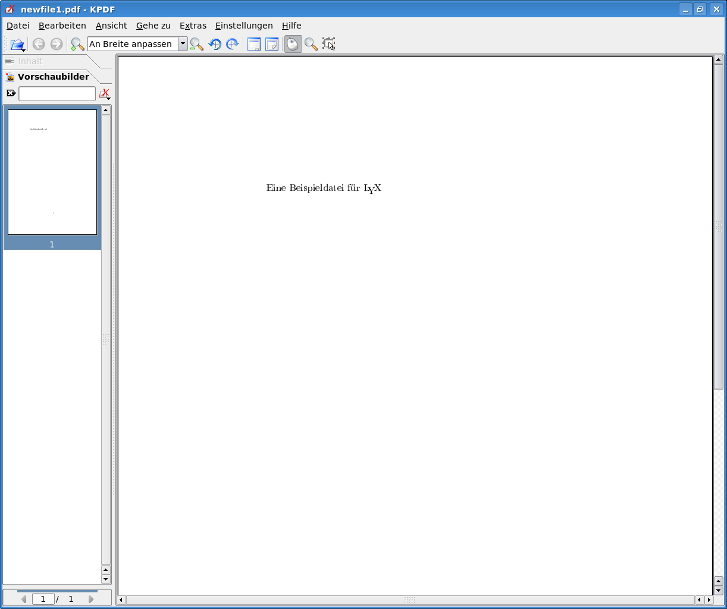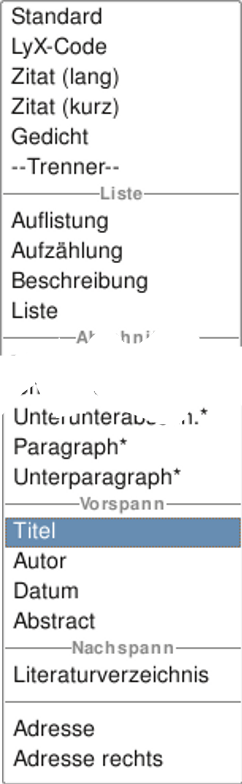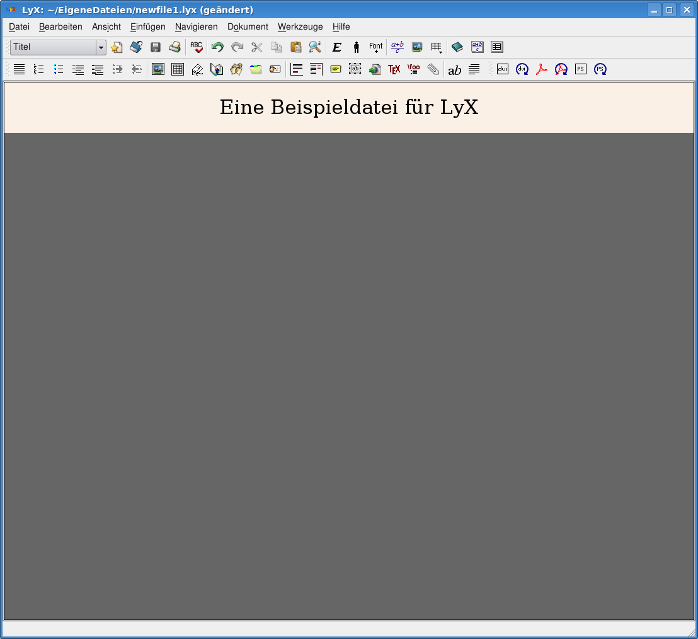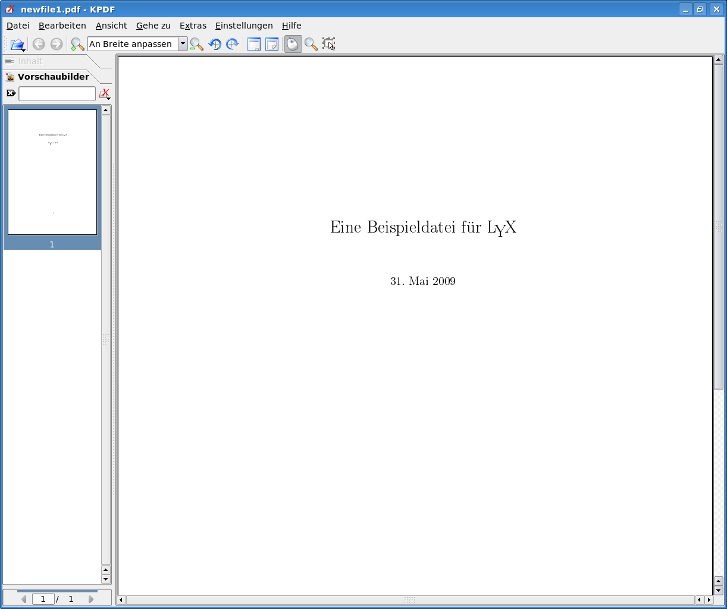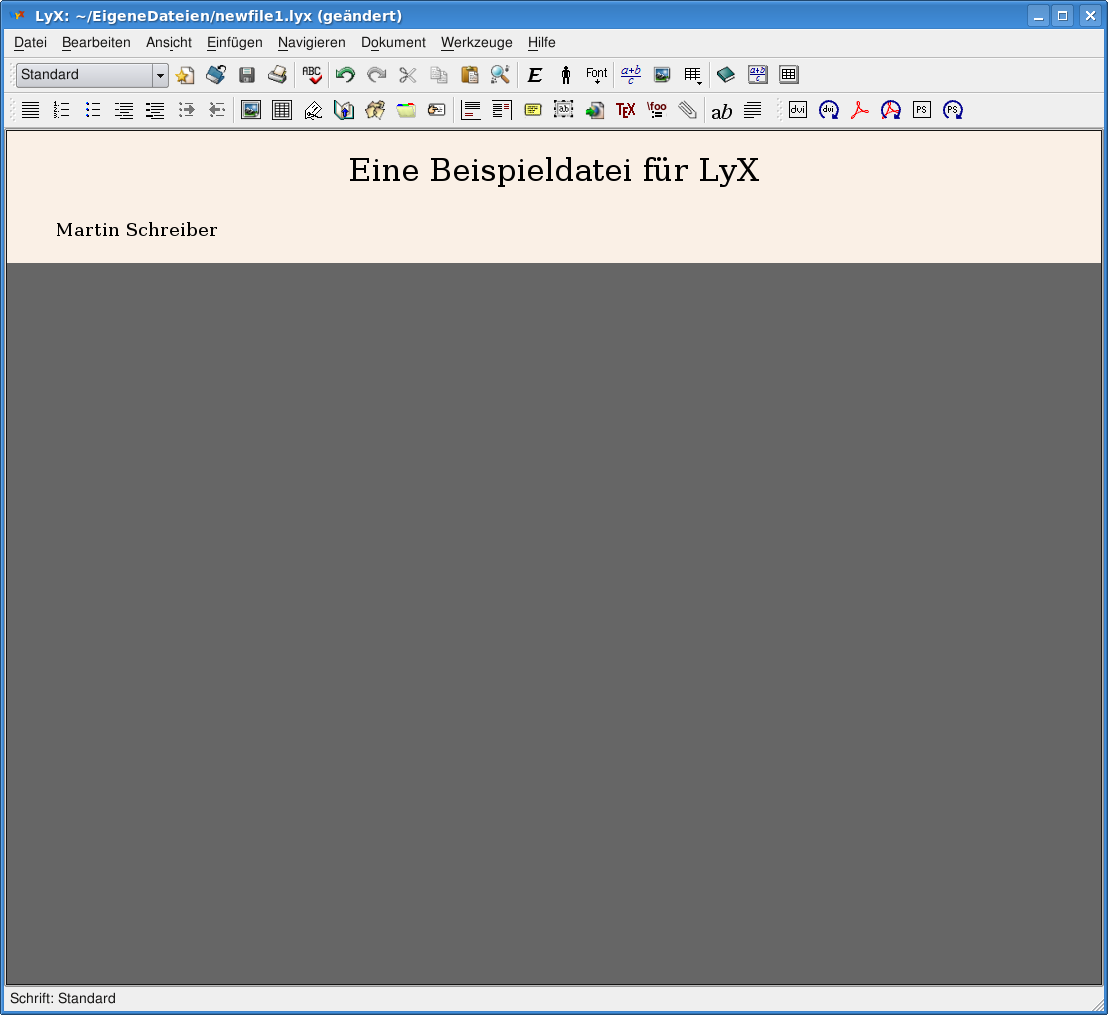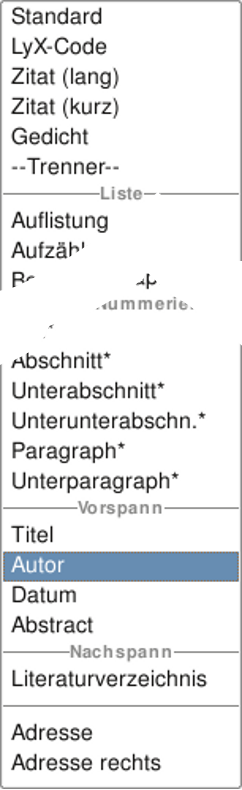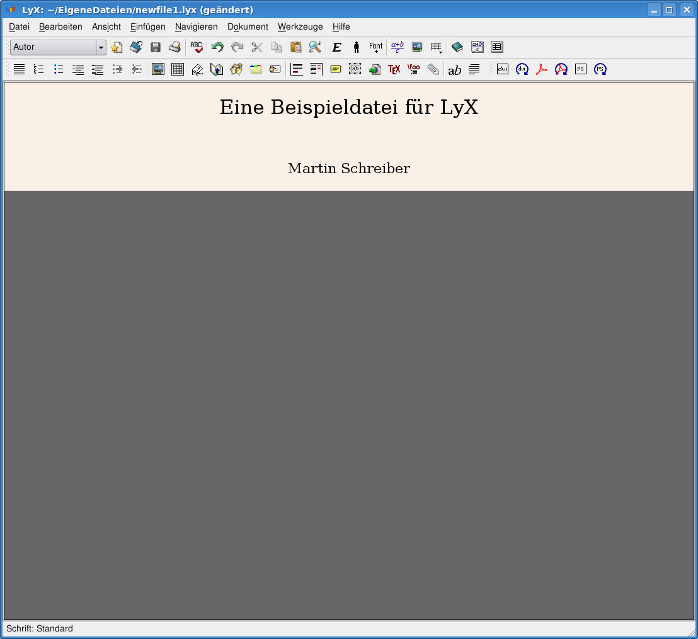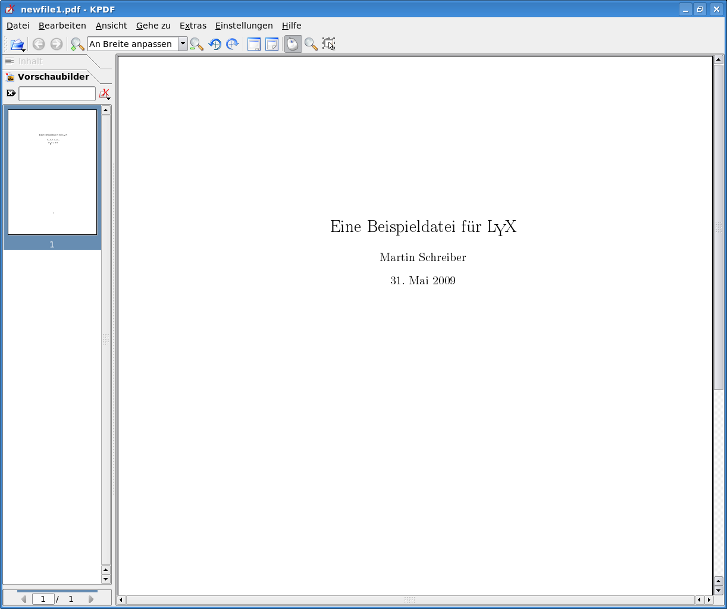<< | LyX: eine visuelle Tour | Mehr Text hinzufügen >>
Diese Seiten erläutern, wie man eine einfache LyX-Datei erstellt und bearbeitet. Danach sollten Sie beurteilen können, wie LyX arbeitet, und ob das Programm die richtige Wahl für Sie ist.
Die Bildschirmfotos stammen von Version 1.6.2.
Wenn Sie auf ein Bild klicken, wird es vergrößert dargestellt.
| Erklärender Text | Bildschirmfoto | Druckvorschau |
| Der Startbildschirm von LyX sieht sehr einfach aus. Nach dem Start sehen Sie Folgendes: | 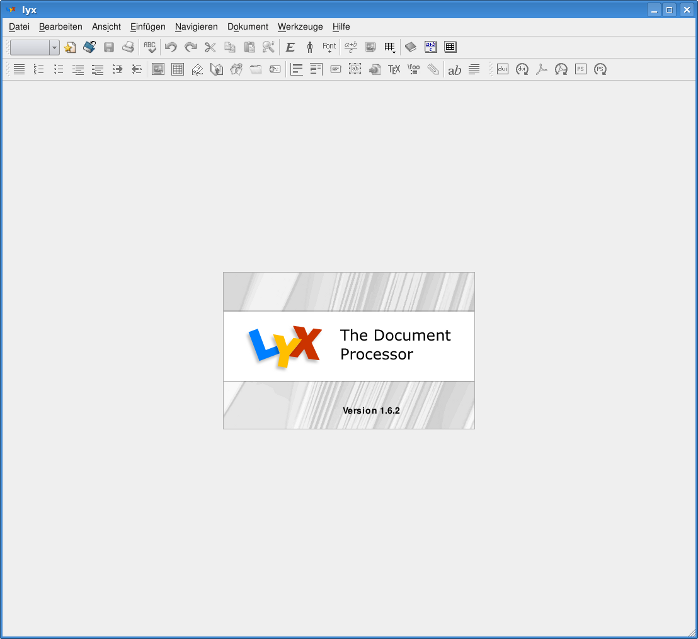 |
| Um eine Datei zu öffnen, klicken Sie auf Datei, dann auf Öffnen. | 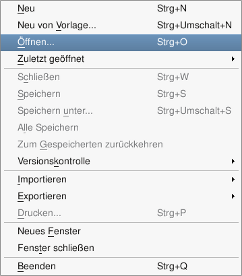 |
| Geben Sie im Dateidialog (der an vielen Stellen in LyX benutzt wird) einfach einen Dateinamen ein oder wählen Sie eine Datei aus der Liste aus. | 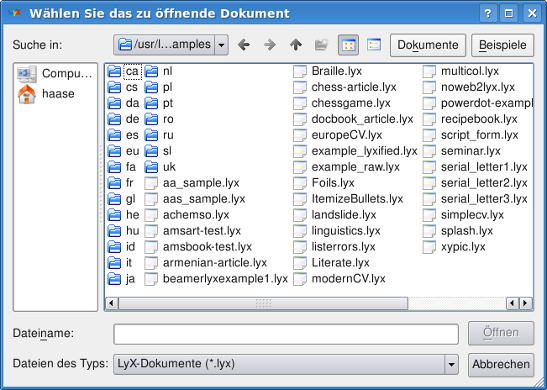 |
| Wenn Sie eine neue Datei erstellen wollen, wählen Sie einfach Datei > Neu oder Strg+N. Dadurch wird der Hauptarbeitsbereich geöffnet. | 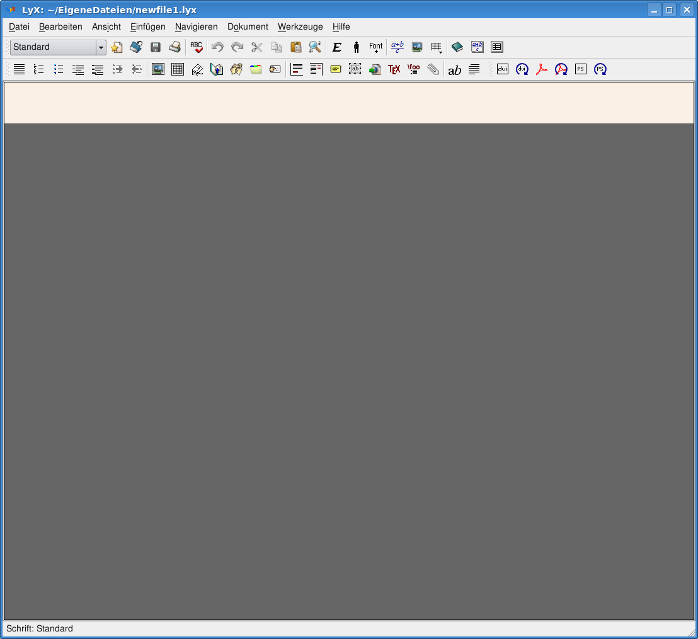 |
| In das Fenster geben wir jetzt den Titel unseres geplanten Dokuments ein. Wenn wird das Dokument jetzt drucken würden (Datei > Drucken oder Strg+P), würde die Druckvorschau, die Sie mit Ansicht > PDF (pdflatex) erhalten, aussehen wie auf dem rechten Bild. | 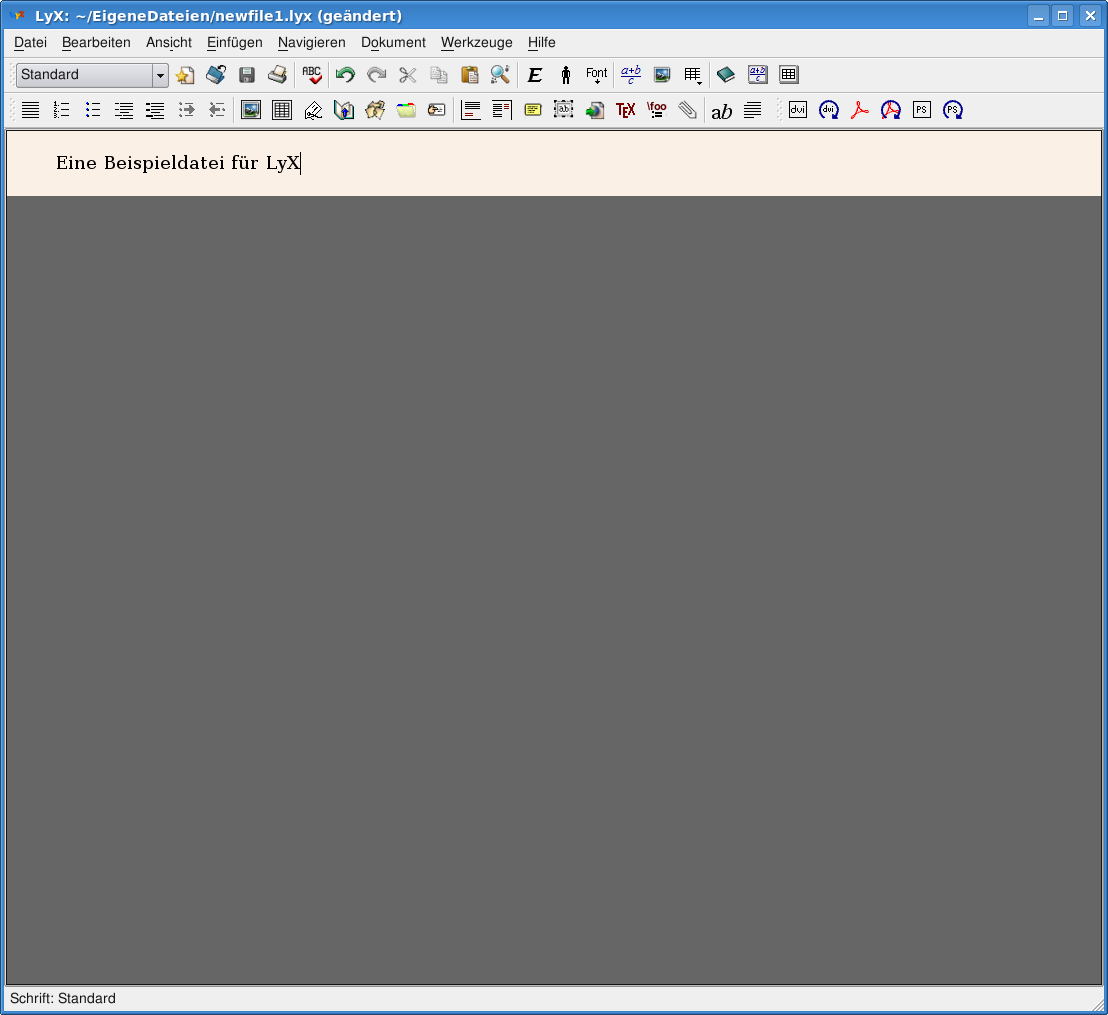 | 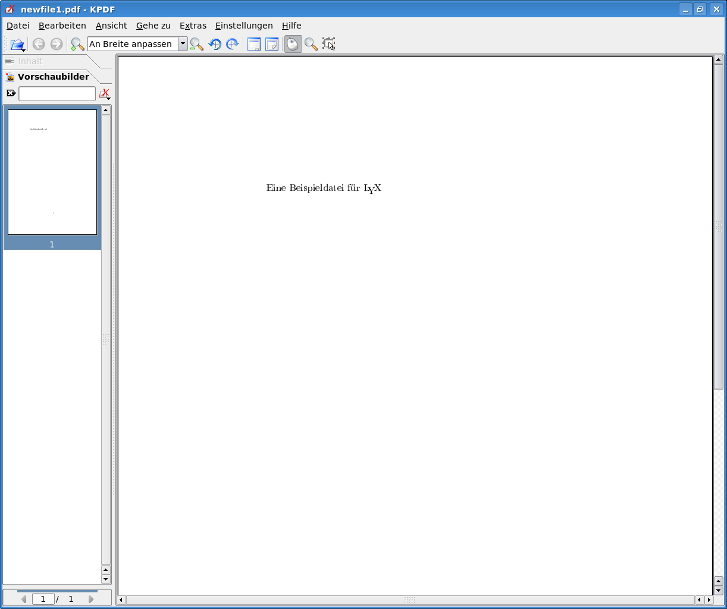 |
| Jetzt wollen wir aus dem Text einen richtigen Titel machen. Beachten Sie, dass wir dafür keine Formatierungen vornehmen! Das macht LyX automatisch. Links oben in der Werkzeugleiste finden Sie das Auswahlfenster für Absatztypen. Dort steht jetzt Standard. Klicken Sie darauf und wählen weiter unten Titel. | 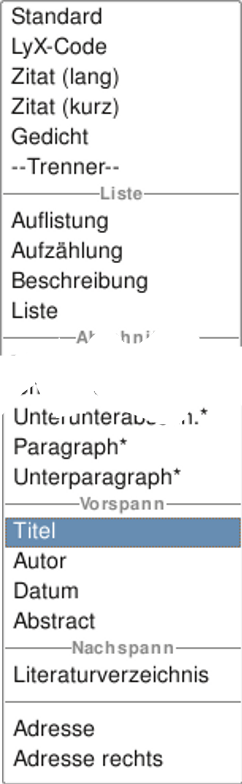 |
| Wie Sie sehen, erledigt LyX alles für Sie – das Ganze sieht aus wie ein Titel. Und beim Drucken wird auch das Datum automatisch hinzugefügt. Die bereits vorhandene Druckvorschau aktualisieren Sie mit Ansicht > Aktualisieren > PDF (pdflatex). | 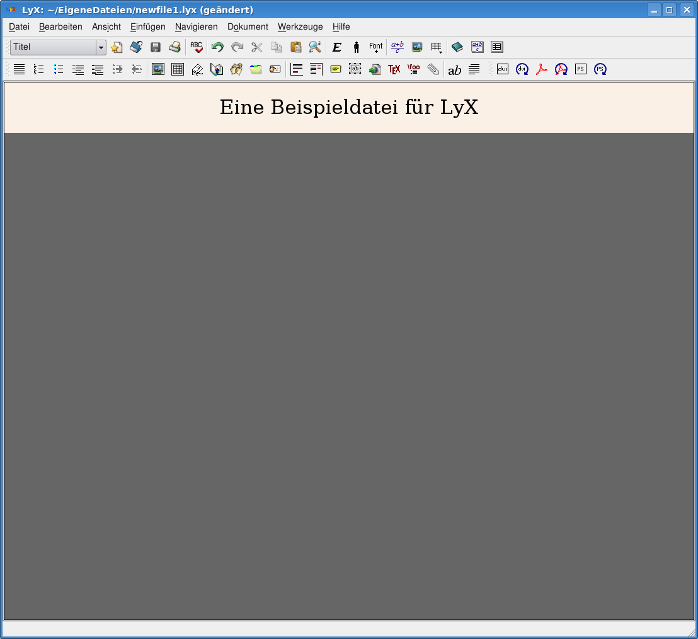 | 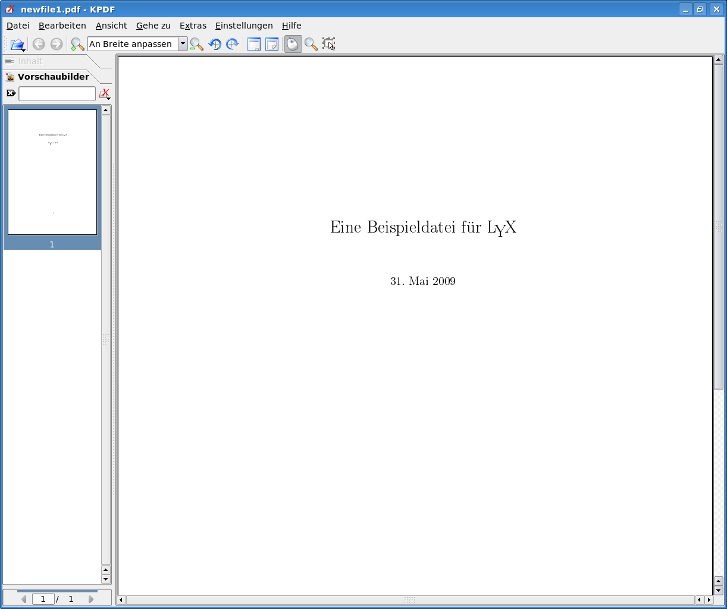 |
| Jetzt wollen wir den Autor hinzufügen; schreiben Sie den Namen in eine neue Zeile. | 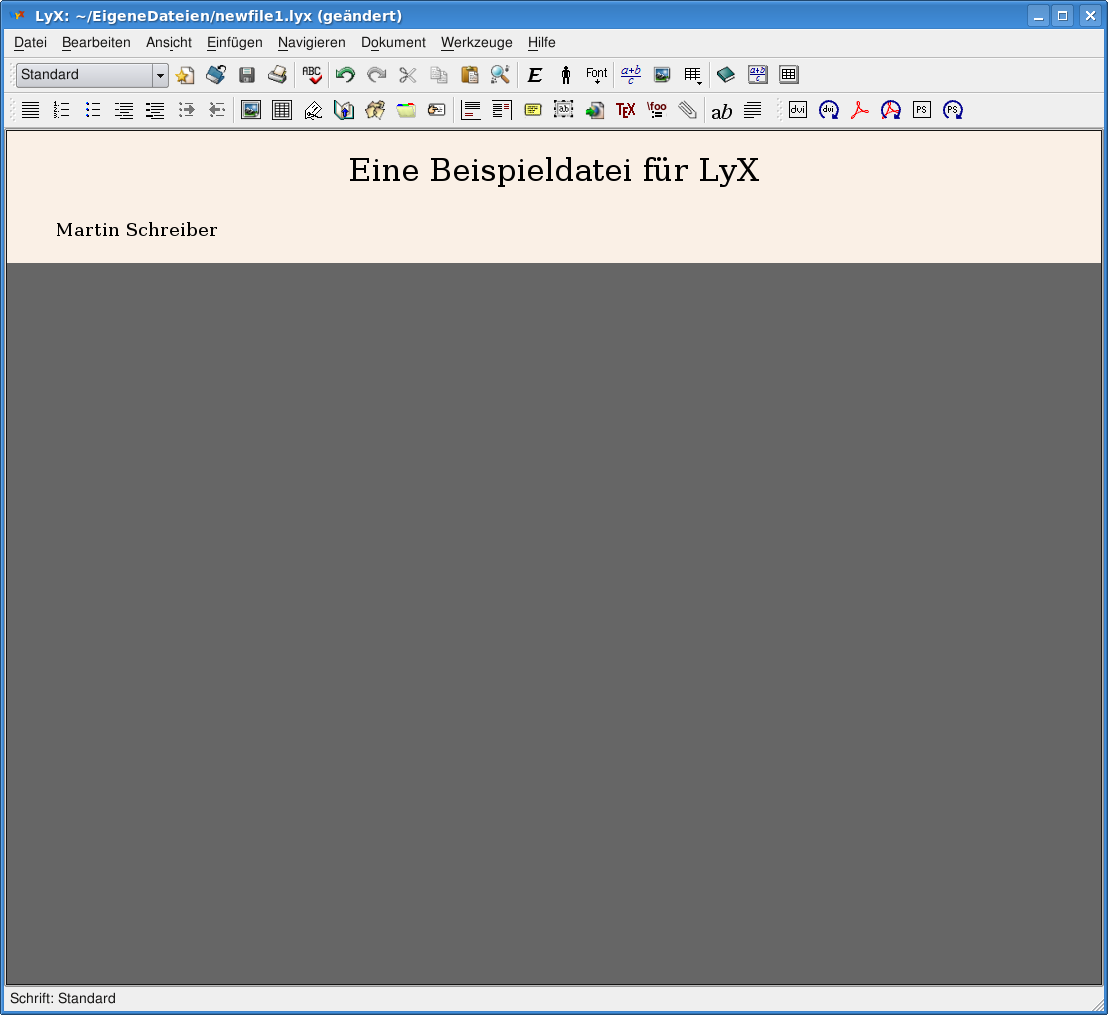 |
| Klicken Sie wieder auf Standard und wählen Autor aus. | 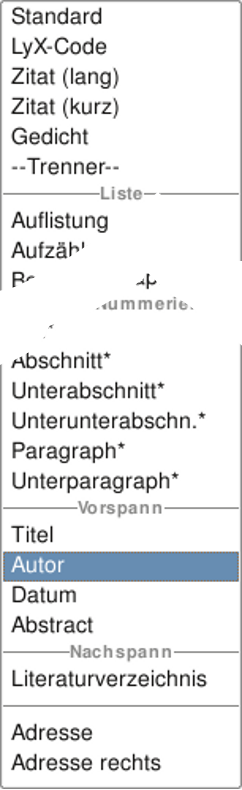 |
| Und wieder erledigt LyX den Rest. | 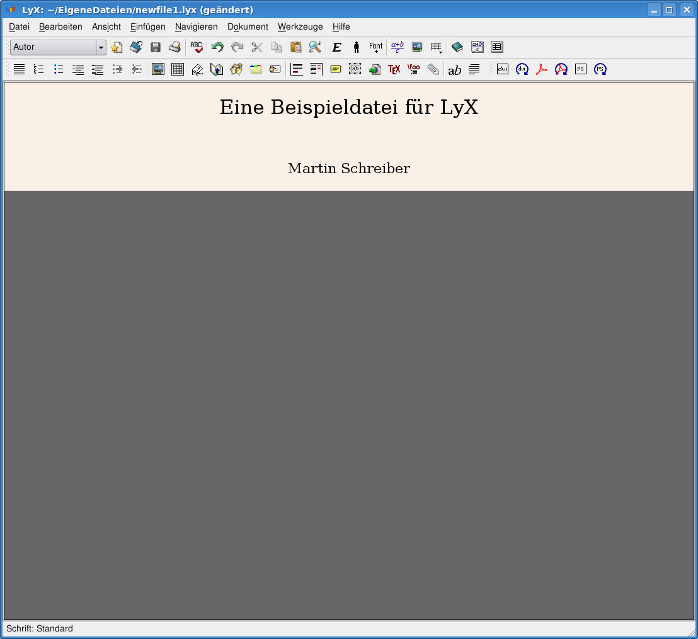 | 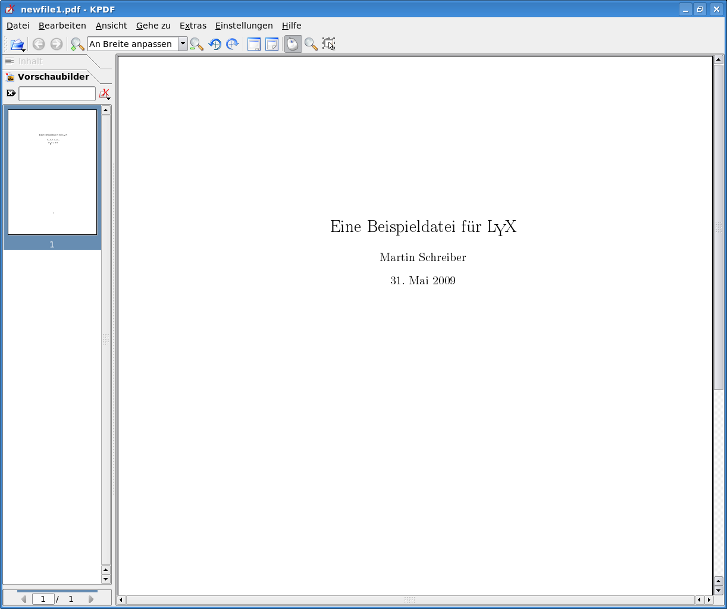 |
| -------------------- | -------------------- | -------------------- |
<< | Visuelle Tour durch LyX | Mehr Text hinzufügen >>